iPhone使用时间越长,系统和应用堆积的缓存也越多。加上不断挤进来的照片、视频等文件和第三方应用,手机变得卡顿再正常不过。虽然512GB的大内存iPhone已经面世,但价格可能让人有点“望而却步”。下面就来介绍8个清理iPhone缓存的方法,让你的爱机宛若新机。
Home键一键清理
可能很多用户不知道,iPhone能够通过快捷键一键清除手机所有缓存数据。操作方法如下:
– 有Home键的iPhone:长按电源,直到出现滑动关机页面-长按Home键,直到自动返回桌面,完成自动清理!
– 无Home键的iPhone:打开设置-通用-辅助功能-开启辅助触控
– 回到主界面-关机,出现滑动关机选项后,长按辅助触控白点的主屏幕按钮,直到闪回到桌面后松开,完成自动清理。
系统自动优化
如果你用的是iOS12,可能会发现系统占用空间会越来越大。一是用户操作手机会自动生成系统文件,它们本身就占用很多内存,二是iphone12的系统容量计算方式与以往不同,它把软件缓存计入系统容量中。这些系统文件可以自动优化。不过iOS 13已经把系统本身容量和其它缓存容量分开了。
– 打开设置-通用-iPhone储存空间-下拉到底,记下你的目前系统内存。
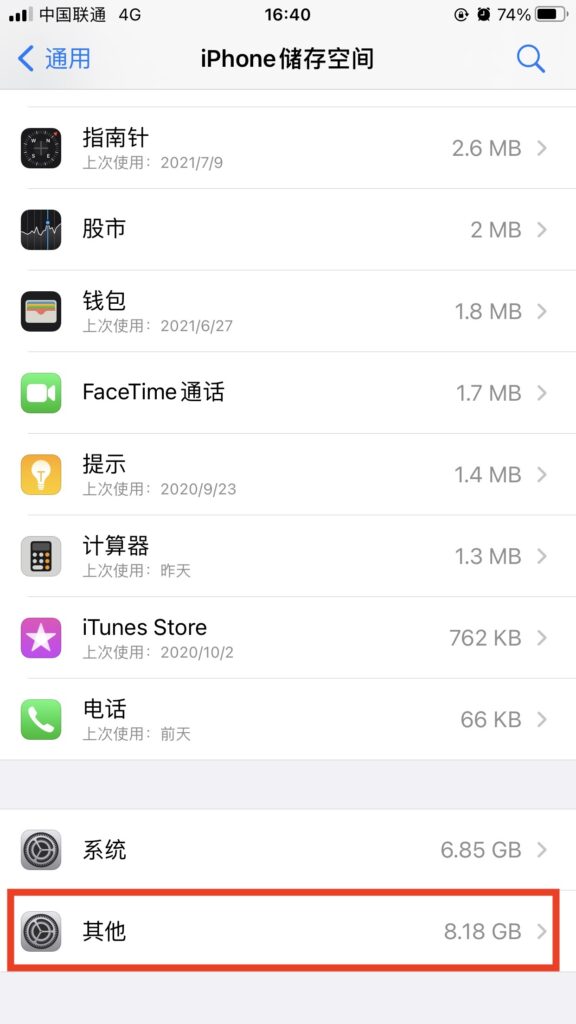
– 返回通用-稍作等待再次打开iPhone储存空间,下拉到底,对比上一步,可以发现系统内存已自动优化。
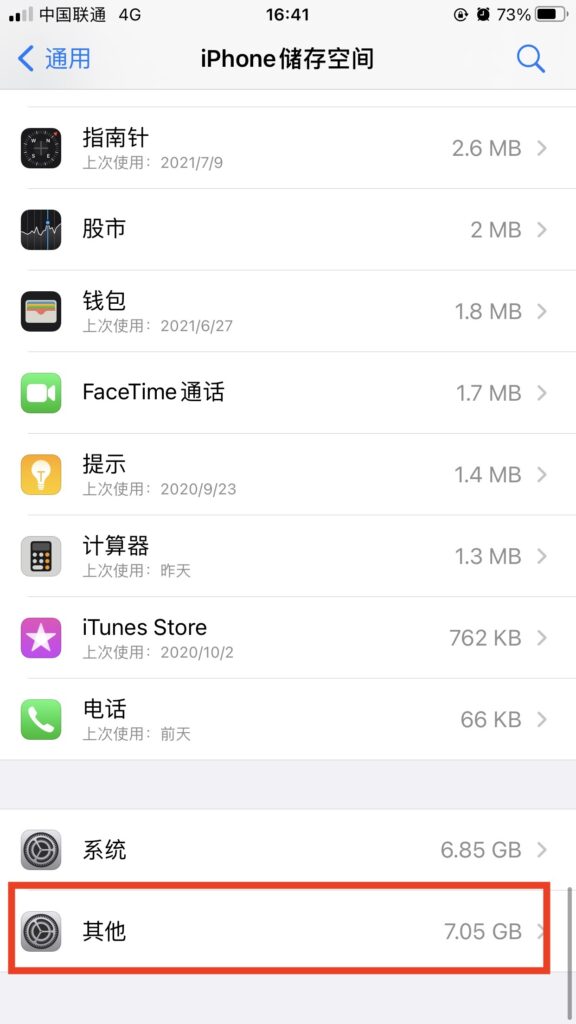
手动清理缓存。
有时候我们需要针对性地清理某些应用的缓存,自动清理功能就爱莫能助了。iPhone存储空间中可以看到所有应用占用内存的情况,供用户有选择地清理。
– 打开设置-通用-iPhone储存空间,查看哪些应用占用空间较多。
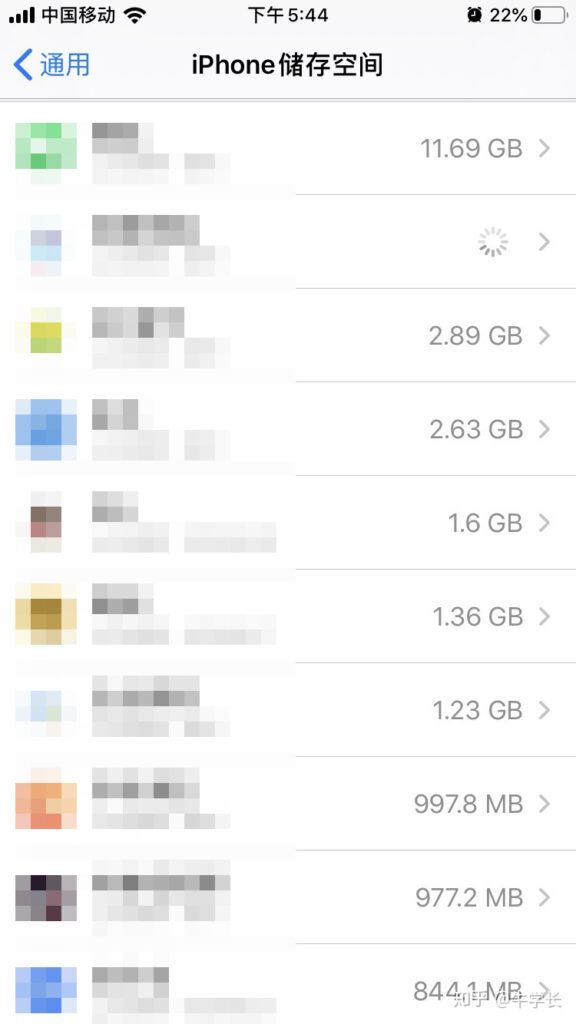
– 通讯软件一般是占用内存的大户,以微信为例,打开微信-我-设置-存储空间-点击“清理缓存”。
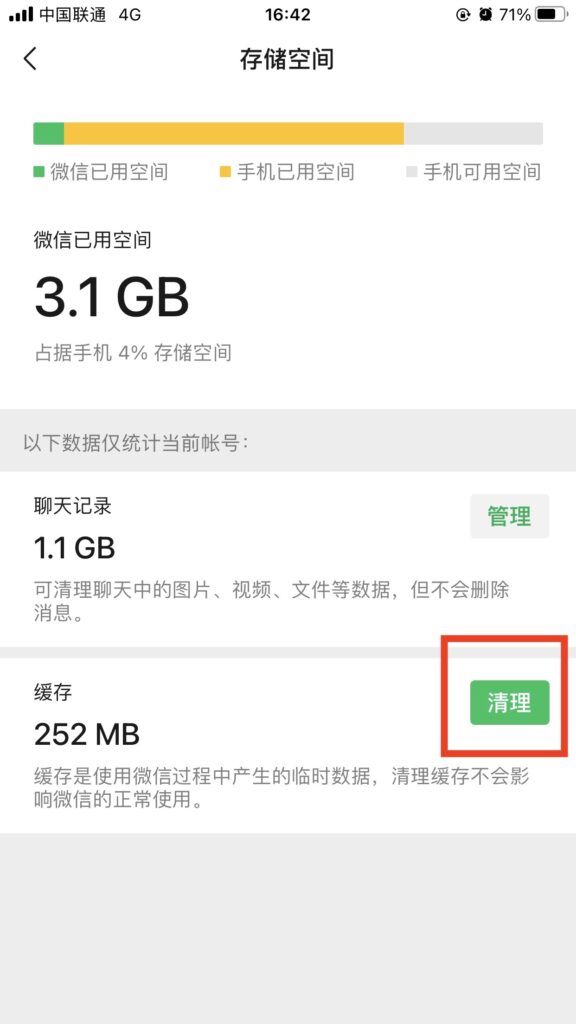
– 如果担心清除缓存会删除重要文件,也可以只点击“管理聊天记录”,手动选择自动保存的聊天记录文件。
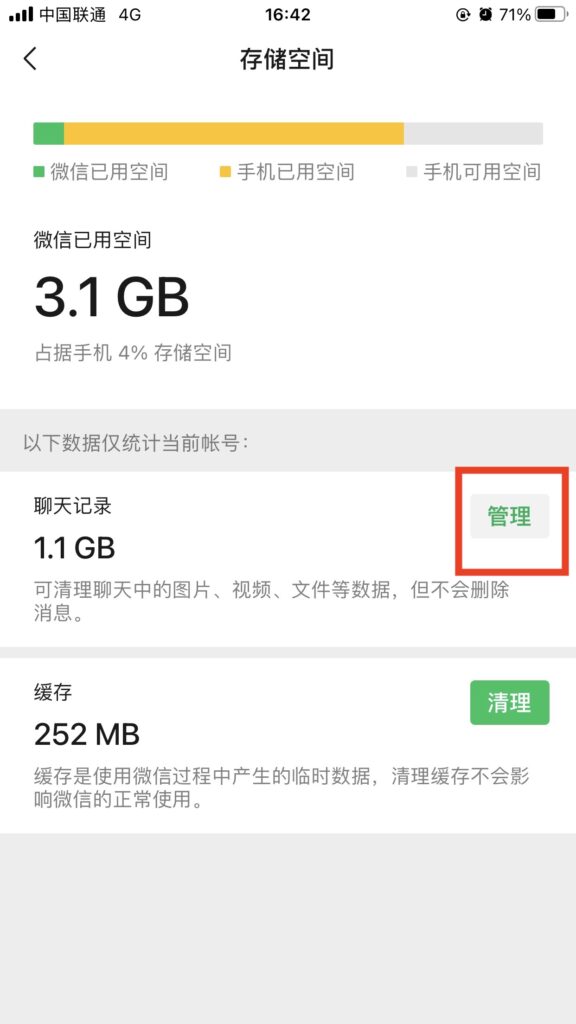
清理Safar缓存
每次浏览网站,浏览器都会自动生成缓存文件,这些缓存很多在我们浏览完毕后就没有用了,久而久之系统里堆积的浏览器缓存越来越多。并且,大量浏览记录也会对用户的上网隐私安全造成威胁。清理浏览器历史记录既可以腾出系统空间,也能保护用户隐私,一举双得。
– 打开设置-Safari浏览器-清除历史记录与网站数据-关闭下方的“自动离线存储”按钮。
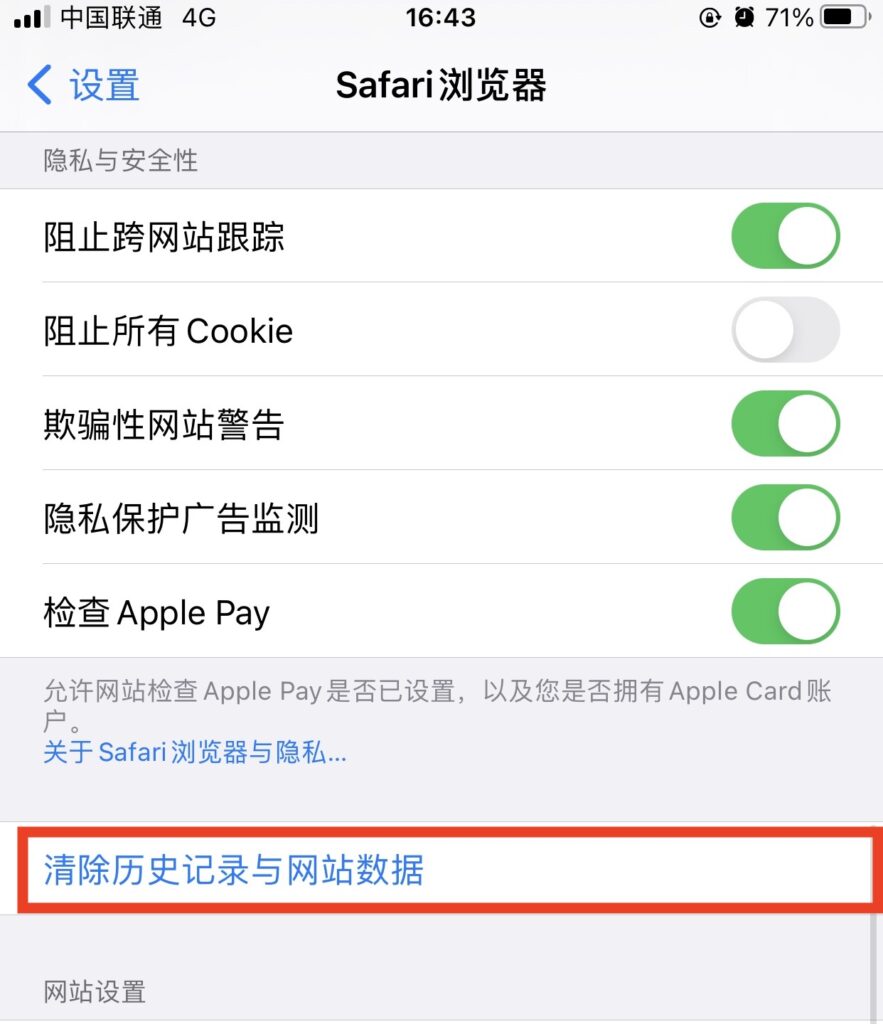
-下拉到底,关闭“自动离线存储”按钮。
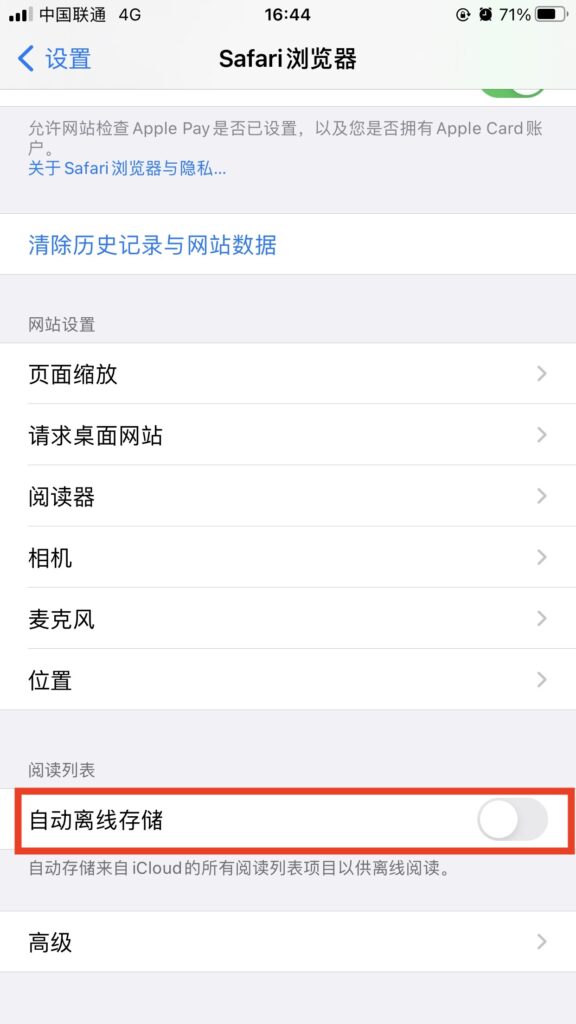
定期自动清理短信
iPhone能够设置1个月或1年自动清理一次短信,但要注意及时保存重要信息,以免被删除。
– 打开设置-信息-保留信息-选择自动清理频率。
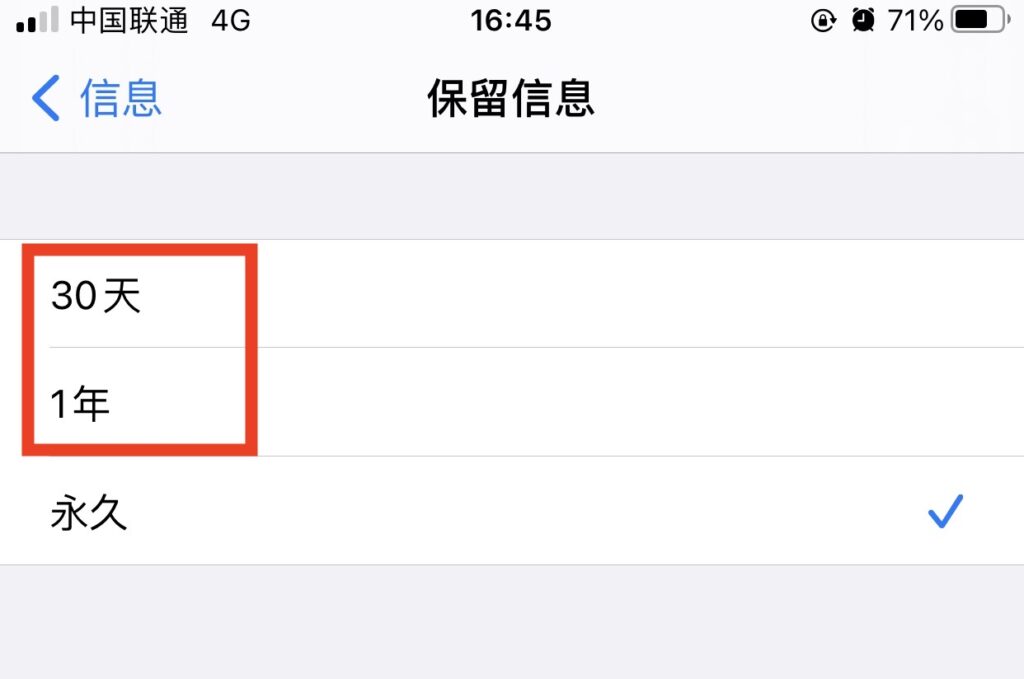
关闭保留正常曝光的照片功能
iPhone相机的HDR功能能够让照片的饱和度更高,色彩更亮丽。许多喜欢拍照的人会开启这个功能。不过这个功能会默认保存开启HDR和普通曝光的两张照片,白白浪费存储空间。
– 打开设置-相机-关闭“保留正常曝光的照片”按钮。
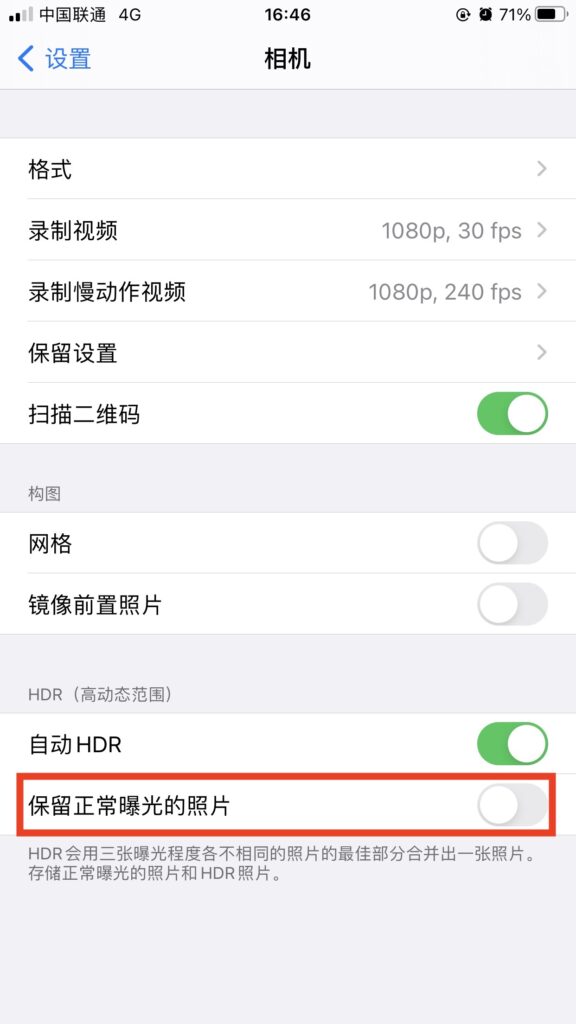
清理照片和视频
照片和视频也是占用内存空间的大户,用户删除的照片货视频不会被立即清除出系统,而是放到“最近删除”中保留30天后再清除。
– 如果确定不需要这些文件,点击“最近删除”相册-全部删除,释放手机内存。
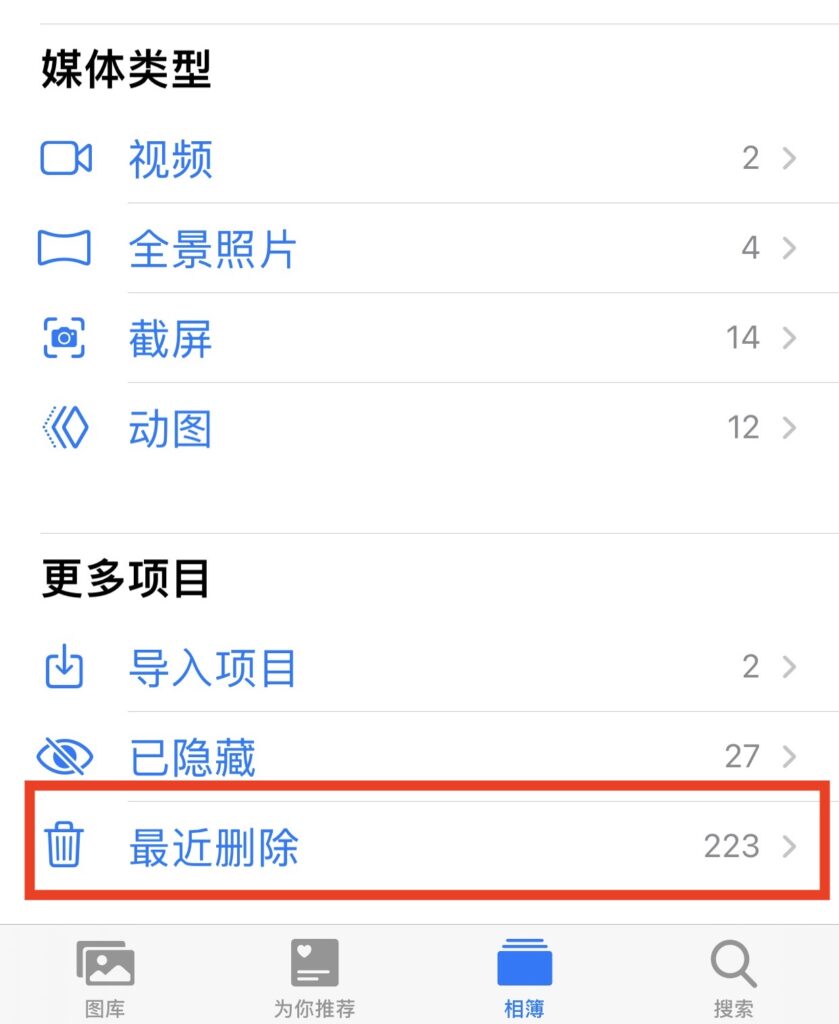
– 拍照的时候难免多按几下快门,日积月累下来相似照片堆积成山,十分浪费内存。手动清理相似照片太费事的话,Cleaner One iOS版能够自动检索相册中的相似照片,一键清理。点击下载按钮试试看吧。

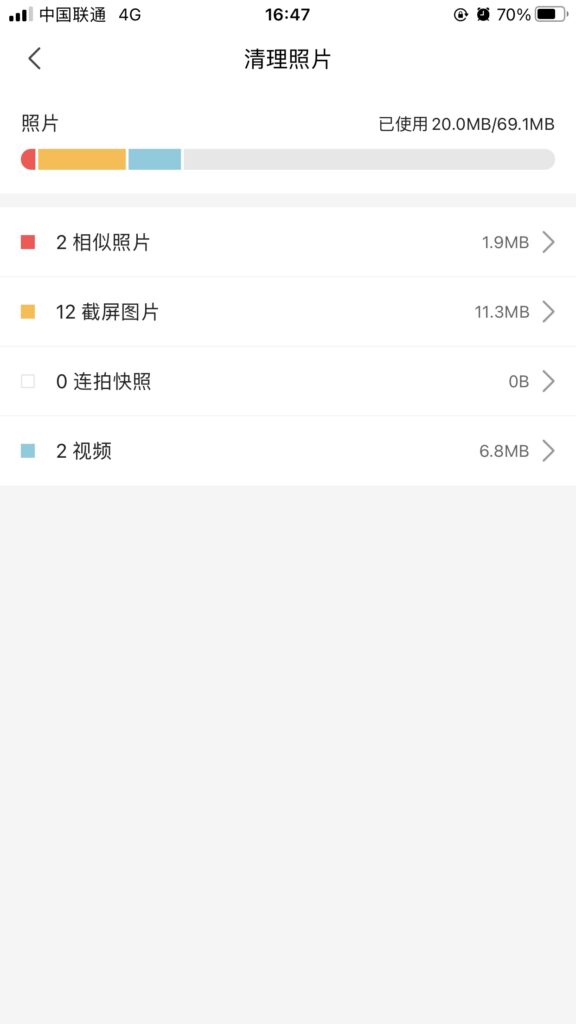
删除第三方应用
删除一些占用空间过大或不经常使用的应用能够大量释放存储空间。如果你经常使用该应用,但它缓存文件实在太多(例如王者荣耀等游戏、QQ,微信等通讯工具),最好的办法是删除重装。
– 打开设置-通用-iPhone储存空间-选则需要删除的软件-点击“删除App”,而非“卸载App”。否则iOS还会保留应用的缓存文件。
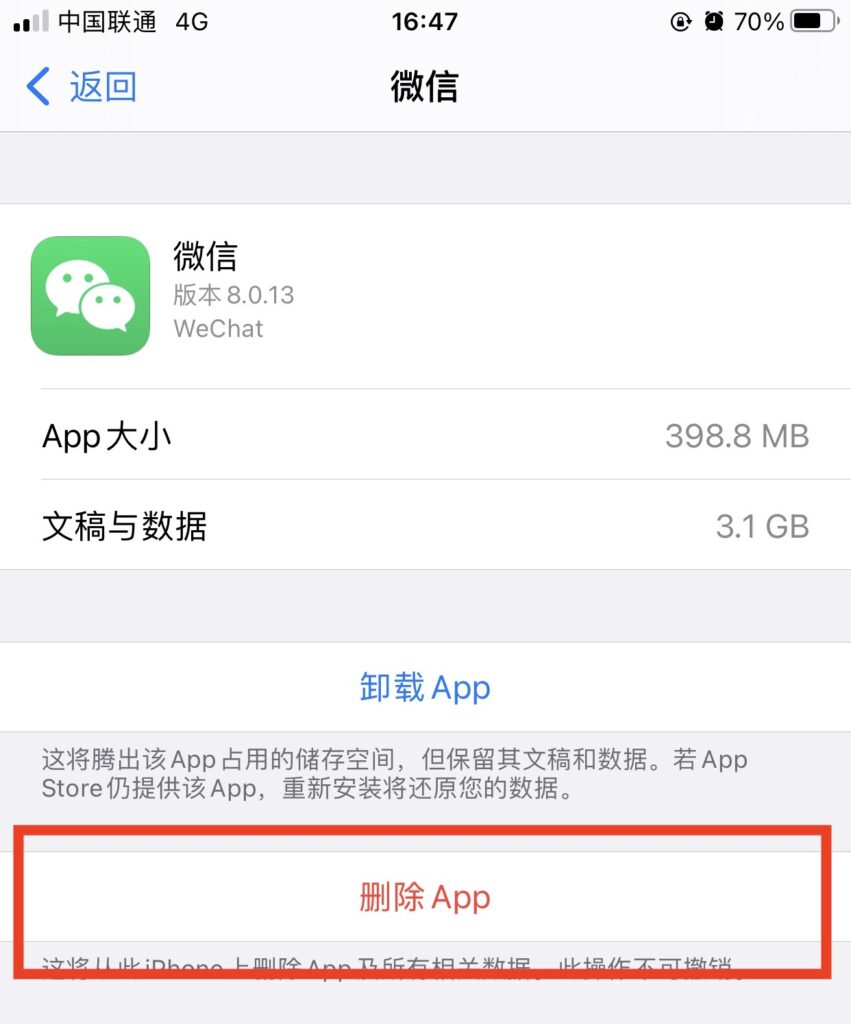
以上就是清理iPhone缓存的办法,养成定期清理手机的习惯,爱机寿命更久,用机体验更佳。







请问那个主萤幕的键要按多久?
长按5秒左右